Vklop ročnih podnapisov v sestanku Webex in dodelitev podnapisovalca
 Povratne informacije?
Povratne informacije? 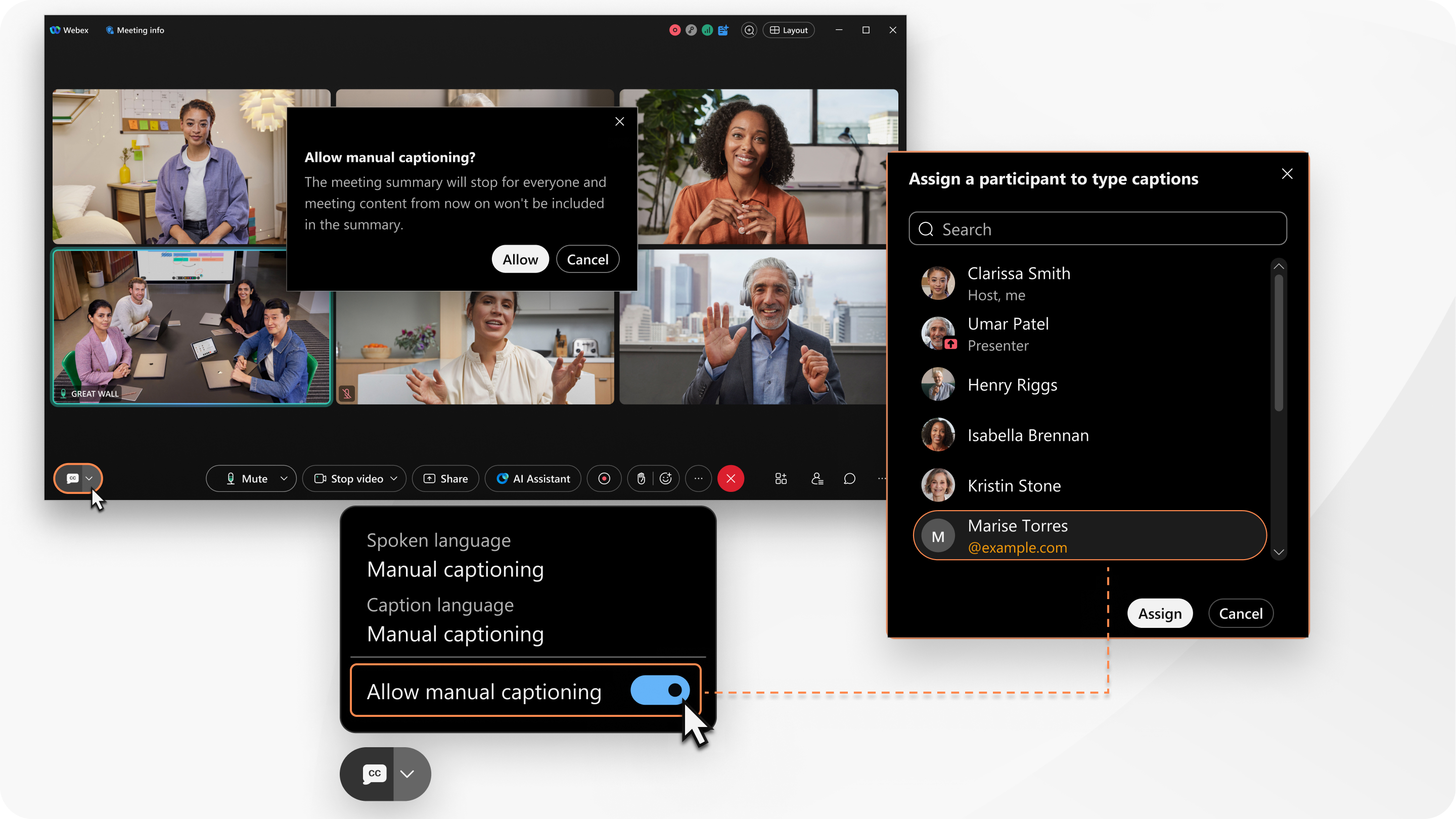
Ko omogočite ročno dodajanje podnapisov, udeleženci, ki prikazujejo podnapise v aplikaciji Webex za Windows, Mac, iPhone, iPad, Android in splet, v oknu sestanka vidijo obvestilo, ki jih obvešča, da so ročni podnapisi aktivni. Ko dodelite podnapisovalca, udeleženci začnejo videti podnapise takoj, ko ta začne tipkati.
Vlogo podnapisovalca lahko dodelite enemu udeležencu naenkrat. Podnapisovalec je lahko kdorkoli na sestanku, vključno z gostom, gostiteljem ali sogostiteljem. Če več oseb izmenično tipka podnapise, zamenjajte program za podnapise, ko je naslednja oseba pripravljena prevzeti besedilo.
Če želite, prikažite samodejne podnapise ali uporabite storitev ročnega dodajanja podnapisov, da jih dodate sestanku.
Preden začnete
Ta funkcija je na voljo v aplikaciji Webex za Windows in Mac na platformi za sestanke Webex Suite.
Gostitelji in sogostitelji lahko po začetku sestanka dovolijo ročno dodajanje podnapisov.
Če je na sestanku vklopljen povzetek sestanka, ki ga ustvari umetna inteligenca, ga morate ustaviti, da omogočite ročno podnapisovanje.
| 1 |
Med sestankom kliknite Možnosti podnapisov za prepoznavanje govora, prevajanje jezika podnapisov in ročno dodajanje podnapisov |
| 2 |
Vklopi Dovoli ročno podnapisovanje. Če je povzetek sestanka vklopljen, kliknite Dovoli, da ustavite povzetek sestanka. |
| 3 |
Izberite udeleženca, ki mu želite vnesti napise, in kliknite Dodeli. Če se oseba še ni pridružila sestanku, kliknite Prekliči in dodelite podnapisovalca pozneje. Ko dodelite vlogo, se pod imenom udeleženca na seznamu udeležencev prikaže oznaka podnapisovalec. Udeleženec v oknu sestanka prejme obvestilo, ki ga obvesti, da je avtor podnapisov. Lahko začnejo ročno tipkati napise. |
Kaj storiti naprej
Če želite kadar koli izklopiti ročno vstavljanje podnapisov, kliknite Možnosti podnapisov za ročno vstavljanje podnapisov in izklopite Dovoli ročno vstavljanje podnapisov.



